Vodič za instalaciju Tor
humka - jedan od najpopularnijih preglednika, koji omogućuju korisniku da ostane potpuno anoniman prilikom korištenja Interneta. U ovom članku ćemo vam reći kako ispravno instalirati ovu aplikaciju na vaše računalo ili laptop.
Tor je nedavno brzo povećavao publiku svojih korisnika. Činjenica je da ovaj preglednik omogućuje potpuno ignoriranje blokiranog pristupa određenim web stranicama. Ali prije nego počnete koristiti bilo koji softver, morate ga instalirati. Ovaj slučaj nije iznimka.
sadržaj
Instalirajte Tor preglednik
Kao primjer, detaljno ćemo pogledati instalaciju gore navedenog preglednika na prijenosnim računalima ili računalima s operacijskim sustavom Windows. Pored toga, razgovarajmo o značajkama instalacije aplikacije za uređaje na temelju Androida. Trenutačno postoji samo jedan način ostvarivanja tih zadataka.
Aplikacija za operacijski sustav Windows
Slično tome, velika većina programa i uslužnih programa instalirana je na računalu. Kako bi proces mogao proći bez ikakvih pogrešaka, sve ćemo radnje slikati korak po korak. Morate učiniti sljedeće:
- Na računalo šaljemo arhivu s instalacijskim datotekama preglednika Tor.
- Izdvajamo cijeli sadržaj arhive u zasebnu mapu. Morate imati tri datoteke - "adguardInstaller" , "torbrowser-install-ru" i tekstnu datoteku s uputama.
- Na preporuku razvojnog programera preglednika prvo morate instalirati aplikaciju Adguard , Budući da je Tor besplatan anonimni preglednik, u njemu se oglašava. Čuvar samo isti i blokirat će ga za vašu udobnost. Instalater ovog softvera izvodimo iz mape u kojoj su prethodno izdvojeni sadržaji arhive.
- Najprije ćete vidjeti mali prozor s linijom koja se izvodi. Potrebno je pričekati malo dok se priprema za instalaciju dovrši i takav prozor će nestati.
- Nakon nekog vremena pojavit će se sljedeći prozor. U njemu možete vidjeti ugovor o licenciranju Adguard. Pročitajte tekst u potpunosti ili ne - to ovisi o vama. U svakom slučaju, da biste nastavili s instalacijom, kliknite gumb "Prihvaćam uvjete" pri dnu prozora.
- Sljedeći korak je odabir mape u koju će se program instalirati. Savjetujemo ostaviti predloženu lokaciju nepromijenjenom jer će prema zadanim postavkama ponuditi standardnu mapu "Programske datoteke" . Također u ovom prozoru možete postaviti mogućnost stvaranja prečaca na radnoj površini. Da biste to učinili, morate staviti ili ukloniti oznaku pored odgovarajuće crte. Zatim kliknite "Dalje" .
- U sljedećem prozoru ponudit će se instaliranje dodatnog softvera. Budite pažljivi u ovoj fazi jer su svi parametri odmah uključeni. Ako prijeđete na sljedeći korak, tada će se takvi programi odmah instalirati. Možete onemogućiti instalaciju onih aplikacija koje vam nisu potrebne. Da biste to učinili, jednostavno promijenite položaj prekidača pored naziva. Nakon toga pritisnite gumb "Dalje" .
- Sada počinje postupak instalacije programa Adguard. Potrajat će dosta vremena.
- Kada je instalacija završena, prozor će nestati i aplikacija će automatski početi.
- Zatim se morate vratiti u mapu s tri ekstrahirane datoteke. Pokrenite sada izvršnu datoteku "torbrowser-install-ru" .
- Pokreće se program za instaliranje traženog preglednika. U prozoru koji se pojavi najprije morate navesti jezik na kojem će se prikazati daljnje informacije. Nakon odabira željenog parametra, kliknite gumb "OK" .
- Sljedeći je korak odrediti direktorij u kojem će se instalirati preglednik. Napominjemo da je standardno mjesto za instalaciju radna površina. Stoga je preporučljivo odrediti drugu lokaciju za datoteke preglednika. Optimalna opcija je mapa "Program Files" koja se nalazi na pogonu "C" . Kada je put naveden, kliknite gumb "Instaliraj" da biste nastavili.
- Postupak instaliranja Tor na vašem računalu ili laptop će početi odmah.
- Po završetku ove operacije, program za postavljanje automatski će se zatvoriti i svi će nepotrebni prozori nestati sa zaslona. Na radnoj površini pojavljuje se prečac "Tor Browser" . Pokreni ga.
- U nekim slučajevima na zaslonu monitora možete vidjeti sljedeću poruku.
- Taj je problem riješen pokretanjem banalnih aplikacija u ime administratora. Desnom tipkom miša jednostavno kliknite prečac programa, a zatim odaberite odgovarajuću stavku s popisa otvorenih radnji.
- Sada možete početi koristiti takozvani usmjerivač lukova.
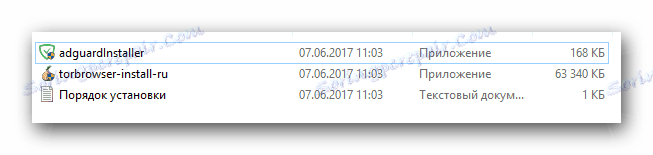
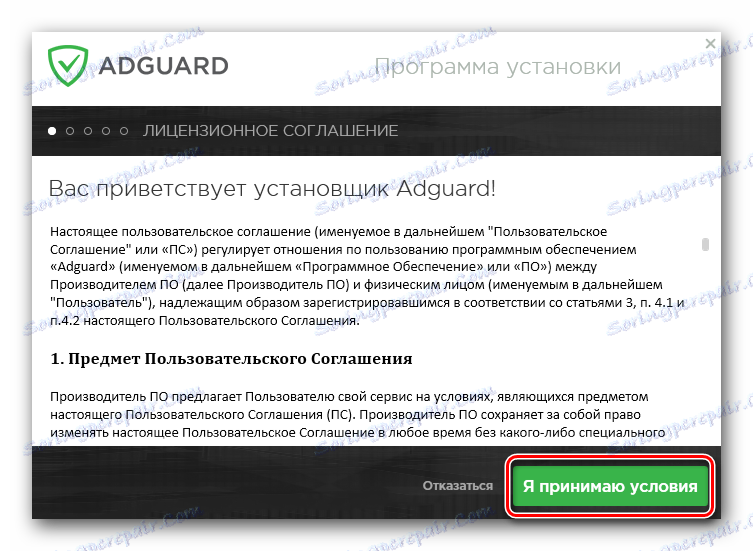
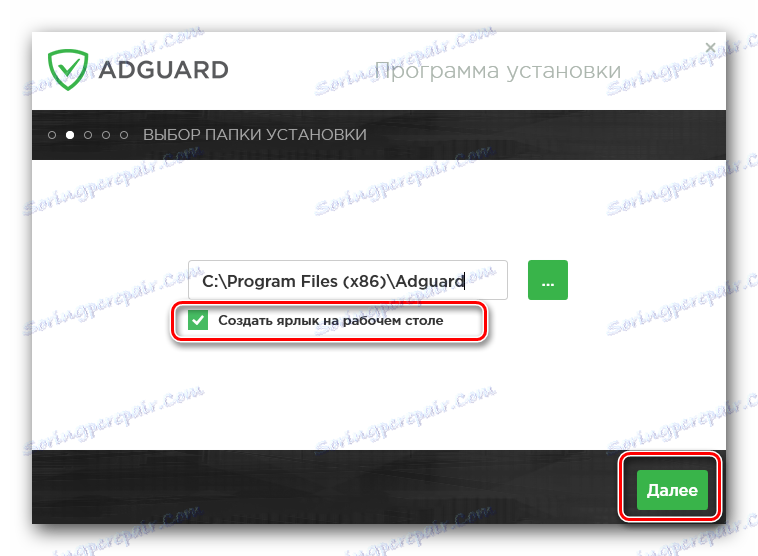
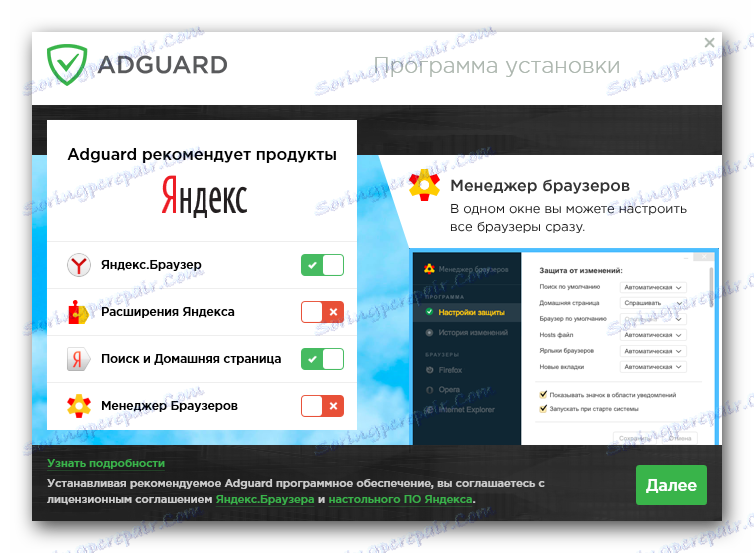
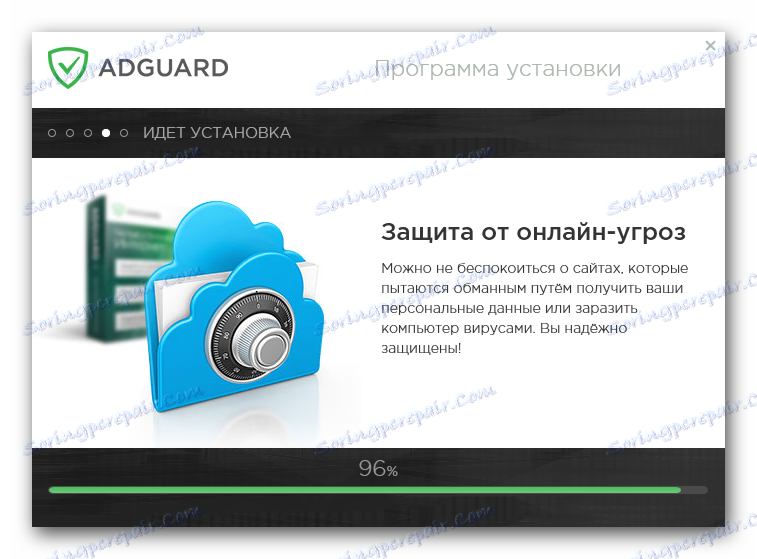
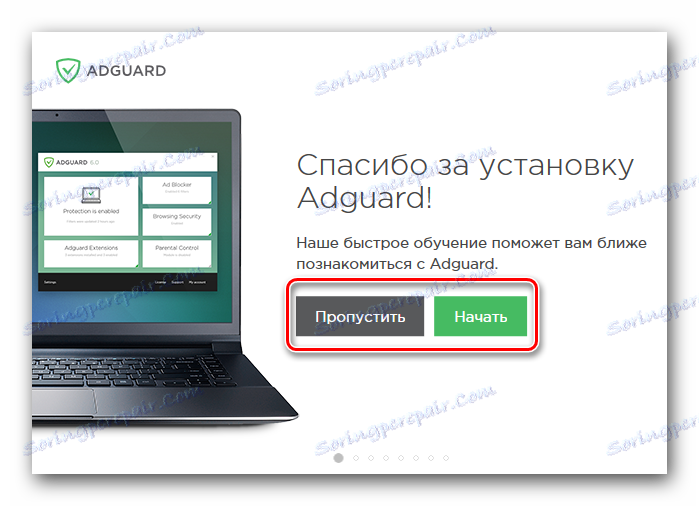
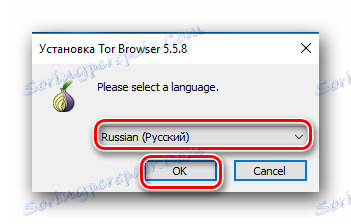
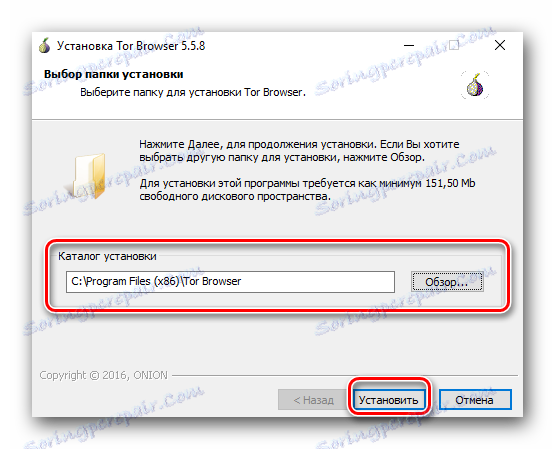
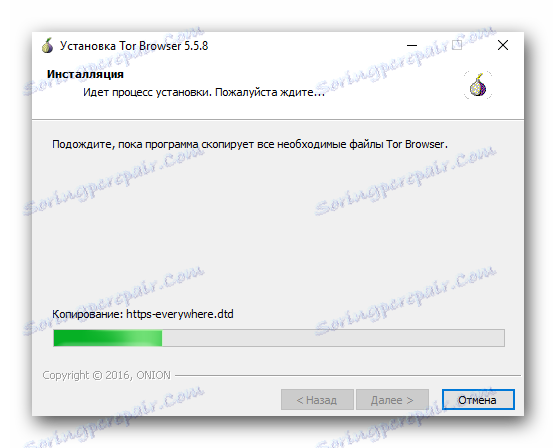
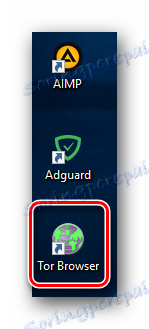
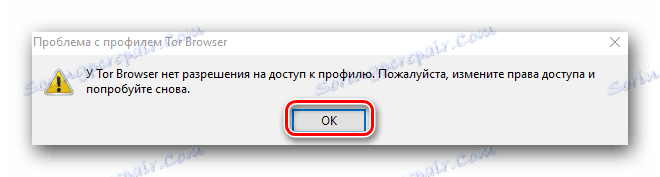

Time se dovršava instalacija operacijskih sustava Tor for Windows.
Instalirajte na Android uređajima
Službena aplikacija za uređaje s operativnim sustavom Android naziva se "TOR nado" . Barem za ovaj softver pogledajte službenu web stranicu razvojnog programera. Slično verziji PC-a, ova aplikacija je također anonimni preglednik koji radi na TOR mreži. Da biste ga instalirali, morate poduzeti sljedeće korake:
- Pokrenite se na pametnom telefonu ili tabletu Trgovina Play ,
- Na traci za pretraživanje, koja se nalazi na samom vrhu prozora, upišite naziv softvera koji ćemo tražiti. U tom slučaju upišite vrijednost
TOR nadou polje za pretraživanje. - Malo ispod polja za pretraživanje odmah će prikazati rezultat upita. Pritisnite lijevu tipku miša na liniji prikazanom na slici zaslona u nastavku.
- Kao rezultat toga, otvara se glavna stranica aplikacije TOR nado. U gornjem dijelu prozora bit će "Instaliraj" gumb. Pritisnemo na njemu.
- Zatim ćete vidjeti prozor s popisom dopuštenja koji će biti potrebni za ispravan rad aplikacije. Slažemo se s čitanjem, dok pritisnemo gumb "Prihvati" u istom prozoru.
- Nakon toga započet će automatski postupak preuzimanja instalacijskih datoteka i instaliranja softvera na vaš uređaj.
- Na kraju instalacije vidjet ćete dva gumba na stranici - "Izbriši" i "Otvori" . To znači da je program uspješno instaliran. Program možete otvoriti odmah klikom na odgovarajući gumb u istom prozoru ili ga pokrenite s radne površine uređaja. Automatski će se stvoriti prečac "TOR nado" .
- Time se dovršava postupak instaliranja aplikacije za Android uređaje. Morate otvoriti program i započeti s korištenjem.
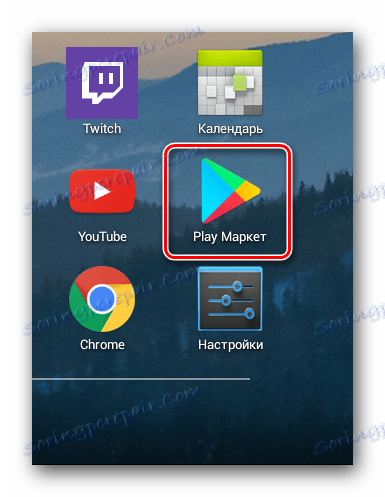
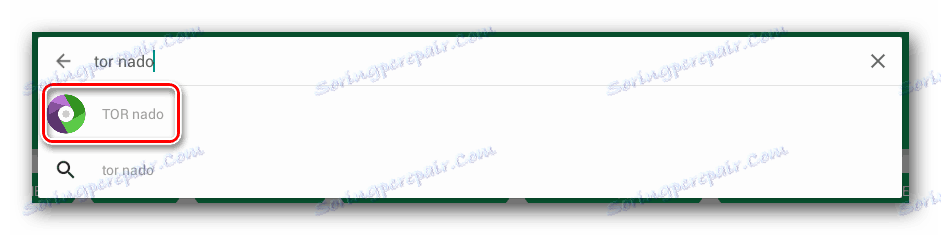
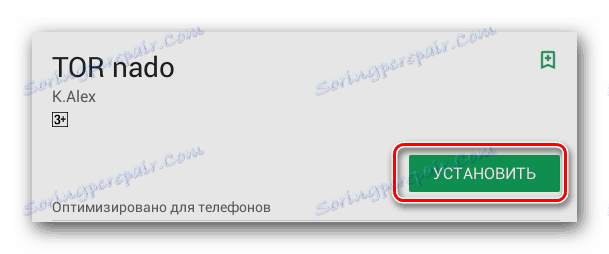
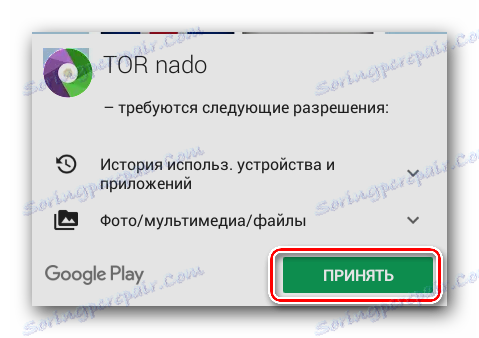
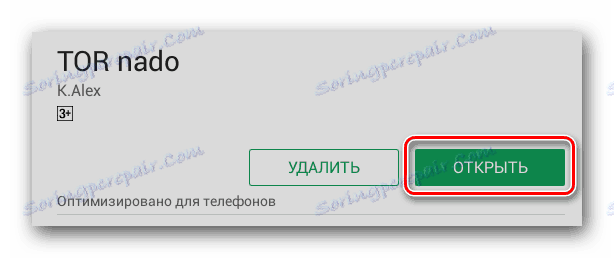
Kako riješiti različite probleme s pokretanjem i radom opisane aplikacije, možete naučiti iz naših pojedinačnih lekcija.
Pročitajte više:
Problemi s pokretanjem preglednika Tor
Pogreška mrežne veze u pregledniku Tor
Osim toga, prethodno smo objavili informacije o tome kako potpuno deinstalirati Tor iz računala ili prijenosnog računala.
Pročitajte više: Uklonite Tor Browser s računala u potpunosti
Koristeći opisane metode možete jednostavno instalirati na svoje računalo, prijenosno računalo, tablet ili smartphone Tor preglednik. Kao rezultat toga, možete posjetiti sve web stranice bez ikakvih problema, a preostali u potpunosti anonimni. Ako imate poteškoća s postupkom instalacije, napišite o tome u komentarima. Pokušajmo pronaći uzrok problema zajedno.
